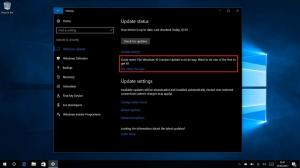Etsi nykyinen lukitusnäytön kuvatiedosto Windows 10:ssä
Windows 10:ssä on mukava ominaisuus, jonka avulla voit näyttää satunnaisen kuvan lukitusnäytössä aina, kun näet sen. Se lataa kauniita kuvia Internetistä ja näyttää ne lukitusnäytölläsi. Joten joka kerta kun käynnistät tai lukitset Windows 10:n, näet uuden ihanan kuvan. Jos haluat löytää tällä hetkellä näytettävän Lock Screen -kuvatiedoston levyasemastasi, voit tehdä sen seuraavasti.
Mainos
Polku kuvaan, jota käytetään nykyisenä lukitusnäytön taustana, on tallennettu rekisteriin. Jos osoitat rekisterieditorin seuraavaan polkuun:
HKEY_CURRENT_USER\SOFTWARE\Microsoft\Windows\CurrentVersion\Lock Screen\Creative
Löydät sen merkkijonoarvon LandscapeAssetPath alta. Tämä arvo tallentaa koko kuvan polun vaakasuunnassa. PortraitAssetPath-niminen arvo tallentaa kuvan polun, joka näytetään pystysuunnassa. Tämän arvon avulla voit löytää haluamasi tiedoston. Voit tehdä sen seuraavasti.
- Avata Rekisterieditori.
- Siirry mainittuun avaimeen:
HKEY_CURRENT_USER\SOFTWARE\Microsoft\Windows\CurrentVersion\Lock Screen\Creative
Vinkki: katso Kuinka siirtyä haluttuun rekisteriavaimeen yhdellä napsautuksella

- Kaksoisnapsauta LandscapeAssetPath arvo kopioidaksesi sen arvotiedot leikepöydälle:

- Paina nyt näppäimistön Win + R -näppäimiä yhdessä avataksesi Suorita-valintaikkunan ja liitä seuraava Suorita-ruutuun:
tutkija /select, [polku_sinä_kopioitu]
Explorer-sovelluksen erityinen /select-argumentti avaa kansion suoraan, ja vaadittu tiedosto on valittuna. Katso artikkeli File Explorerin komentorivin argumentit Windows 10:ssä saadaksesi lisätietoja File Explorerin komentoriviargumenteista. Katso seuraava kuvakaappaus:

 Kun File Explorer on avattu ja haluamasi tiedosto on valittuna tiedostoluettelosta, kopioi se johonkin muuhun paikkaan, esim. Kuvat-kansioon ja lisää tiedostonimeen *.jpg-tunniste. Nyt se voidaan avata millä tahansa kuvankatseluohjelmalla:
Kun File Explorer on avattu ja haluamasi tiedosto on valittuna tiedostoluettelosta, kopioi se johonkin muuhun paikkaan, esim. Kuvat-kansioon ja lisää tiedostonimeen *.jpg-tunniste. Nyt se voidaan avata millä tahansa kuvankatseluohjelmalla:
Säästäkseni aikaasi olen luonut yksinkertaisen erätiedoston, joka tekee tämän automaattisesti puolestasi:
@echo off setlocal. aseta tiedostonimi= /f "tokens=2*" %%a in ('reg kysely "HKCU\SOFTWARE\Microsoft\Windows\CurrentVersion\Lock Screen\Creative" /v LandscapeAssetPath') aseta "LandscapeAssetPath=%%b" %%i in ("%LandscapeAssetPath%") tee ( aseta tiedostonimi=%%~ni. ) kopioi /Y "%LandscapeAssetPath%" "%userprofile%\Pictures\%filename%.jpg" explorer.exe /select,"%userprofile%\Pictures\%filename%.jpg" start "" "%userprofile%\Pictures\%filename%.jpg"
Lataa se täältä:
Lataa erätiedosto
Suorita ladattu erätiedosto. Nykyinen lukitusnäytön kuvan tausta sijoitetaan Kuvat-kansioon ja avautuu automaattisesti oletuskuvankatseluohjelmassasi. Katso seuraava video:
Vinkki: voit tilata YouTube-kanavamme TÄSSÄ.
Se siitä.